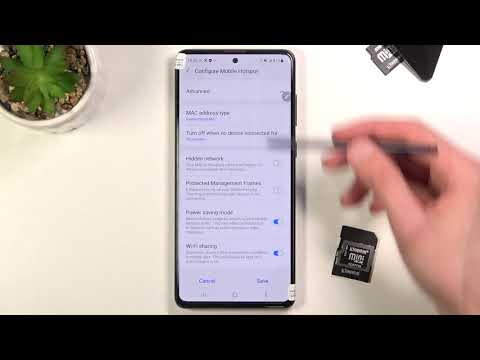
المحتوى
يحتوي هاتف + Galaxy Note10 على الكثير من الميزات ، ومن أكثرها فائدة هي قدرته على استخدامه كجهاز توجيه من خلال تمكين نقطة الاتصال المحمولة. يمكن أن يكون هذا مفيدًا إذا كنت ترغب في مشاركة اتصال الإنترنت الخاص بك مع الأجهزة اللاسلكية الأخرى. في هذا الدليل المختصر ، سنوضح لك كيفية استخدام Mobile Hotspot على هاتف Galaxy Note10 + الخاص بك وكذلك كيفية إيقاف تشغيله تلقائيًا من تلقاء نفسه لحفظ البطارية والبيانات.
مهم: تستخدم ميزة Mobile Hotspot بيانات هاتفك المحمول. هذا يعني أنه يمكنك تحمل فاتورة بيانات ضخمة إذا كان اشتراكك محدودًا ومكلفًا. تحدث إلى مشغل الشبكة أولاً لمعرفة ما إذا كان سيوصيك باستخدام نقطة اتصال الجوال.
أيضًا ، حتى إذا كان لديك اشتراك بيانات غير محدود مع مشغل شبكة الجوال ، فهذا لا يعني بالضرورة أنه يمكنك مشاركة اتصالك بالإنترنت. إذا لم تتمكن من تنشيط نقطة اتصال الجوال من خلال الخطوات أدناه ، فاتصل بمشغل شبكة الجوال للحصول على المشورة.
كيفية تشغيل Galaxy Note10 + Mobile Hotspot
الخطوة الأولى التي تريد القيام بها هي تشغيل Mobile Hotspot. اتبع هذه الخطوات للقيام بذلك:
- من الشاشة الرئيسية ، اسحب لأعلى أو لأسفل من وسط الشاشة للوصول إلى شاشة التطبيقات.
- أفتح الإعدادات.
- اضغط على اتصالات.
- قم بتمكين نقطة اتصال الجوال والربط.
كيفية استخدام Galaxy Note10 Mobile Hotspot (خطوات إعداده)
بمجرد تمكين Mobile Hotspot ، فأنت بحاجة إلى تكوينه. هذا يعني أنه يمكنك تغيير اسم وكلمة مرور Mobile Hotspot ، أو إخفاء الشبكة ، أو تحديد نوع أمان كلمة المرور ، أو السماح به ضمن وضع توفير الطاقة ، أو استخدام Protect Management Frames. اتبع الخطوات أدناه لتهيئة Mobile Hotspot.
- من الشاشة الرئيسية ، اسحب لأعلى أو لأسفل من وسط الشاشة للوصول إلى شاشة التطبيقات.
- أفتح الإعدادات.
- اضغط على اتصالات.
- قم بتمكين نقطة اتصال الجوال والربط.
- انقر فوق Mobile Hotspot.
- اضغط على المزيد من الخيارات (ثلاث نقاط في أعلى اليمين).
- انقر فوق تكوين نقطة اتصال الجوال.
- قم بتغيير اسم الشبكة.
- اضغط على إخفاء جهازي (إذا كنت تريد ذلك). بإخفاء جهازك ، سيتعين عليك إدخال تفاصيل الشبكة يدويًا على الجهاز الذي تحاول توصيله بنقطة اتصال الجوال. خلاف ذلك ، تخطي هذا فقط.
- حدد نوع الأمان.
- أنشئ كلمة مرور.
- استخدم وضع توفير الطاقة (اختياري).
- استخدم PMF (اختياري).
- بعد ذلك ، اضغط على حفظ.
- يجب أن تعرف ما إذا كانت Mobile Hotspot نشطة نظرًا لوجود رمز لها في شريط الإشعارات.
لكي يستخدم الجهاز نقطة الاتصال المحمولة التي تم إنشاؤها حديثًا ، يجب أن يكون متصلاً به تمامًا كما هو الحال عند محاولة الاتصال بأي شبكة wifi. ما عليك سوى تحديد اسم نقطة اتصال الهاتف المحمول وكلمة المرور ويجب أن يكون كل شيء جيدًا.
استخدم Timeout عند استخدام Mobile Hotspot
إذا كنت تميل إلى نسيان الأشياء ، فنحن نوصي بشدة بتعيين فترة معينة عند إيقاف تشغيل Mobile Hotspot من تلقاء نفسها. هذا لمنعك من تكبد رسوم بيانات غير ضرورية وكذلك لمنع استنزاف البطارية بشكل أسرع. تعد وظيفة Mobile Hotspot متطلبة من حيث القوة مقارنة بشبكة wifi العادية نظرًا لأن هاتفك يستخدم بيانات الجوال ويعمل كجهاز توجيه أيضًا. فهي تدير أشياء أكثر مما تديرها عندما تستخدم شبكة wifi عادية ، لذا فهي تفرض ضرائب أكبر على النظام. للسماح بنقطة اتصال الجوال بإيقاف التشغيل تلقائيًا في حالة نسيانها ، اتبع الخطوات التالية:
- من الشاشة الرئيسية ، اسحب لأعلى أو لأسفل من وسط الشاشة للوصول إلى شاشة التطبيقات.
- افتح تطبيق الإعدادات.
- انقر فوق نقطة اتصال الجوال والربط.
- قم بتشغيل Mobile Hotspot.
- اضغط على أيقونة المزيد من الإعدادات أعلى اليمين (ثلاث نقاط).
- انقر فوق إعدادات المهلة.
- حدد إعداد المهلة الذي تريده.
قراءات ذات صلة:
- كيفية تعطيل Galaxy Note10 + GPS أو خدمات الموقع
- كيفية استخدام رمز الاستجابة السريعة لهاتف Galaxy Note10 + Mobile Hotspot | الاتصال بنقطة اتصال محمولة باستخدام رمز الاستجابة السريعة
هل تواجه مشكلات مع هاتفك؟ لا تتردد في الاتصال بنا باستخدام هذا النموذج. سنحاول المساعدة. نقوم أيضًا بإنشاء مقاطع فيديو لمن يريدون اتباع الإرشادات المرئية. قم بزيارة صفحة Youtube الخاصة بنا لاستكشاف الأخطاء وإصلاحها.


